Editor de Wix: sobre el orden de los elementos de tu sitio
4 min
En este artículo
- El orden de los elementos en tu sitio
- Cambiar manualmente el orden de los elementos de tu sitio
- Posibles problemas y pasos para solucionarlos
Los elementos de las páginas de tu sitio están organizados en un orden específico. Este orden tiene aspectos tanto visuales como funcionales. Determina la secuencia de visualización, carga y tabulación de los elementos en tu sitio online.
El orden de los elementos de tu sitio se determina automáticamente; sin embargo, puedes hacer cambios manualmente si lo necesitas.
El orden de los elementos en tu sitio
Los elementos que agregas a tu sitio se organizan en las capas de tu página y se muestran en un orden específico. Esta secuencia se toma del orden DOM, que se refiere a la secuencia de carga y lectura de los elementos de la página.
El orden de los elementos en tu sitio es una parte importante del rendimiento de tu sitio. También es esencial para la accesibilidad de tu sitio, ya que determina la secuencia en la que los visitantes navegan por el contenido de tu página usando tecnologías de asistencia (o la tecla de tabulación).
Wix establece automáticamente un orden DOM por ti. La secuencia utiliza el orden visual de los elementos; de izquierda a derecha y de arriba a abajo.
Cambiar manualmente el orden de los elementos de tu sitio
El orden DOM automático se habilita automáticamente en tu sitio de escritorio. Si el orden visual y de pestañas de tu sitio es lógico, te recomendamos mantener la secuencia tal y como está. Sin embargo, si el orden DOM de tu sitio no es lógico, puedes cambiarlo manualmente en el Asistente de accesibilidad.
¿Quieres verificar el orden DOM de tu sitio?
Haz una vista previa o abre tu sitio online y pulsa la tecla Tab en tu teclado para desplazarte por los elementos de la página.
Para cambiar los ajustes de DOM:
- Ve al editor.
- Selecciona Ajustes en la barra superior del editor.
- Selecciona Asistente de accesibilidad.
- Selecciona el icono Más acciones
 en la parte superior derecha del Asistente.
en la parte superior derecha del Asistente. - Selecciona Ajustes avanzados de accesibilidad.
- Selecciona Orden DOM automático.
- Desactiva la palanca en el panel.
- Selecciona Desactivar en la ventana emergente.
- Reorganiza los elementos manualmente:
- Selecciona el icono Capas
 en la parte inferior izquierda del editor.
en la parte inferior izquierda del editor. - Revisa la lista y elimina los elementos redundantes. Esto incluye elementos duplicados que no tienen ningún uso en tu sitio y que pueden confundir a los usuarios que usan lectores de pantalla.
- Arrastra y suelta los elementos restantes al orden deseado.
- Selecciona el icono Capas
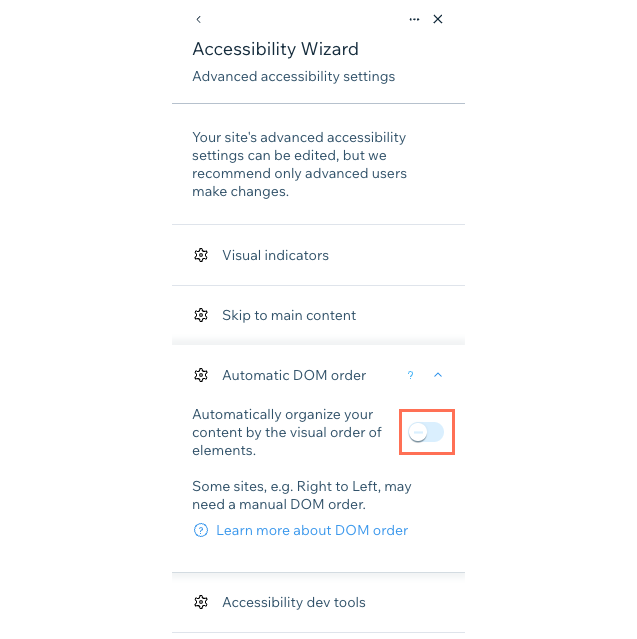
Posibles problemas y pasos para solucionarlos
Los problemas con el orden DOM de tu sitio pueden afectar el rendimiento y la accesibilidad de tu sitio, así como la estructura general de las páginas de tu sitio. Selecciona una de las opciones a continuación para obtener más información sobre estos inconvenientes y descubrir posibles soluciones.
El orden de carga de los elementos en mi sitio online no coincide con el orden visual de los elementos
Los elementos se mueven en la página cuando guardo mi sitio
El orden de tabulación de los elementos en mi sitio online no coincide con el orden visual de los elementos
El orden DOM automático no coincide con el idioma de mi sitio

